ROSE HA for SQLSERVER的安装配置步骤
1、ROSE HA 软件安装步骤
运行Setup.exe,ROSE HA即可自动安装,图1

2、单击Next按扭,安装继续进行。图2

3、在对话框中输入您的名字和公司名称。并请单击Next按扭,安装继续
进行。图3
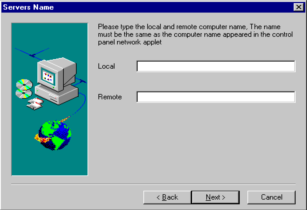
4、将安装软件的服务器主机名输入Local栏里,将另一台服务器的主机
名输入Remote栏里。并请单击Next按扭,安装继续进行。图4

5、选择安装路径后,并请单击Next按扭,安装继续进行
安装完成,单击OK即退出安装程序。图5

6、获取 ROSE HA License Codes
1、单击开始/程序/ROSE HA。
2、 在Cluster Administration Tool下,下拉TOOLS 菜单,单击License 即可
记下HOST ID号,按OK即可,图6

7、安装SQLSERVER数据库
1、 关闭处于备机状态的服务器JYBACK,在服务器JY上安装SQLSERVER数据库,在安装时选择二进制安装,将MASTER数据库全部安装在公共磁盘上。安装完毕,关闭服务器JY。
2、 打开服务器JYBACK,待ROSE HA完全启动后,安装SQLSERVER数据库,在安装时选择二进制安装,将MASTER数据库全部安装在公共磁盘上。安装完毕后。打开服务器JY。把二台SERVER的SQLSERVER的服务都改为手动。
8、配置ROSE HA
用户通过单击工具栏的或按钮或者在“View”的下拉菜单中选择“Private Net”或“Resource Objects”,进行ROSE HA的配置。
1. 配置私用网(Private Net)
启动Cluster Administration Tool,在Tools菜单中,添加License后单击启动按钮。然后,用户通过单击工具栏的按钮或者在“View”的下拉菜单中选择“Private Net”,进行私用网(Private Net)的配置。图7

9、RS-232 Socket Private Net
单击按钮或者从Private Net下拉菜单中选择RS-232 Serial Port。选择端口号COM1及波特率9600,然后单击Add,选择Close,完成RS-232的配置。图8

10、TCP/IP Socket Private Net
单击按钮或者从Private Net下拉菜单中选择TCP/IP Socket。在IP Address选择Private Net所在网段下的网卡地址,然后选择Add,Close即可完成TCP/IP Socket设置。图9

11、连接成功后会在Private Net Administration界面下看到两台主机间的两根心跳线都变为绿色。(注:心跳线的设置必须在两台服务器上都进行设置)图10

12、 配置资源对象(Resource Object)
当Private Net建立完成后,就可以配置资源对象(Resource Object)了。用户通过单击工具栏的按钮或者在“View”的下拉菜单中选择“Resource Objects”,进行资源对象(Resource Object)的配置。配置时只需在工作主机上进行,备份主机一方即可默认。图11
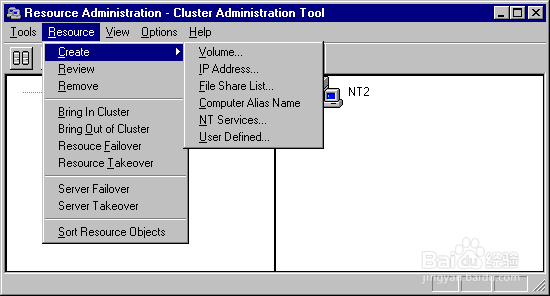
13、 配置Volume Resource
从Resource下拉菜单中选择Create„Volume。在Volume栏中,选择磁盘阵列中SQLSERVER 所要安装的盘符,单击Create按钮,创建成功后单击Close退出。图12
在Resource Administration界面中,选中Volume,使其高亮,然后
单击(Bring In)按钮。Bring In成功后工作主机的资源显示为亮色,而备机主机的资源显示为绿色。

14、配置IP Resource
从Resource下拉菜单中选择Create„IP Address。在Active IP Address中加入逻辑IP,在Server栏里选择服务器名称和在Original IP Address栏中选择该服务器的公用网IP地址(公用网IP地址为172.16.7.62),然后单击Add按钮,添加到Local IP holding NIC及Remote IP holding NIC栏中。然后单击Create按钮,创建成功后单击Close退出。在Resource Administration界面中,将IP资源Bring In。图13
在Resource Administration界面中,选中IP,使其高亮,然后单击(Bring In)按钮。Bring In成功后工作主机的资源显示为亮色,而备机主机的资源显示为绿色。

15、配置Alias Name Resource
从Resource下拉菜单中选择Create„Alias Name。在Computer Alias Name栏中输入双机提供服务的主机别名(为FHJY)。然后单击Create按钮,创建成功后单击Close退出。在Resource Administration界面中,将Alias Name资源Bring In。图14
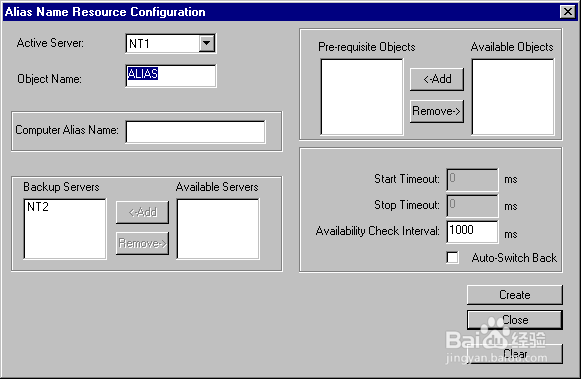
16、配置NT Services Resource
从Resource下拉菜单中选择Create„NT Services。在选择SQLSERVER Service到NT Service栏中,再把Object Name栏中的内容改为SQLSERVER Service。将Available Objects栏中的资源项添加到Pre-requisite Objects栏中,然后单击Create按钮,创建成功后单击Close退出。图15

17、在Resource Administration界面中,选中SQLSERVER Service,使其高亮,然后单击(Bring In)按钮。Bring In成功后工作主机的资源显示为亮色,而备机主机的资源显示为绿色。图16

18、安装的心得:
1、 因为ha启动需要权限
2、 需要管理员身份登陆系统
在服务管理器中把“Cluster Monitor Service” 登录项中的“登录身份”改为“本地系统帐户”;把“Cluster Service”改为“自动启动”, 登录项中的“登录身份”改为“本地系统帐户”